메모리를 램 디스크로 쓰자
윈도우 XP에서는 메모리가 2GB면 적당하다.
메모리 용량을 많이 올려도 PC 속도가 빨라지는 것 보다는 ( 운영체제(윈도우 XP)가 메모리를 제대로 관리하지 못해서다.) 대신에 메모리가 충분하면 응용 프로그램을 여럿 실행할 수 있고, 메모리 용량이 클수록 작업할 데이터를 많이 가져올 수 있어 일의 속도가 빨라진다.
특히 3D 게임을 해도 메모리가 크게 늘어나도 그다지 영향을 받지 않는다.
3D 게임은 전적으로 그래픽카드의 성능에 의존해 돌아가기 때문이다.
* 참조 *
윈도우 XP나 윈도우 비스타나 32비트 운영체제에서선 4GB를 꽂아도 전부 사용 할 수 없다.
윈도우 XP는 3.25GB, 윈도우 비스타는 3.6GB만 써먹는다.
32비트 윈도우에서는 4GB를 제대로 알아채지 못하기 때문이다.
이유는 32비트 시스템에서 관리할 수 있는 메모리의 최대 용량이 4GB(= 2^32 = ,294,967,295)여서다.
32비트 시스템은 이것도 전부 쓰지 못하지만 64비트 시스템이라면 4GB 이상도 쓸 수가 있다.
램 값이 많이 내려서 부담이 조금은 줄었지만 많이 꽂아봐야 그다지 큰 효용이 없다는 뜻이다.
윈도우 XP는 1GB 이상은 제대로 관리하지 못하기 때문이다.
그렇다고 해서 놀고 있는 메모리를 완전히 손을 놓고 지켜 볼 수도 없는 일이다.
램 디스크를 이용하여 여분의 메모리를 효과적으로 활용하여 메모리를 100% 활용 하자.
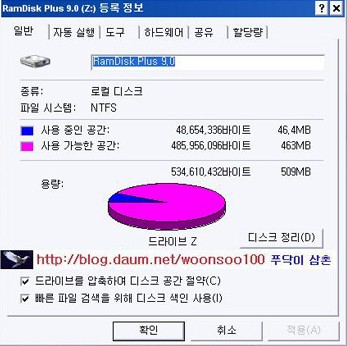
메모리가 최소한 1GB이상은 넘어야 하고, 충분히 제대로 이용하려면 4GB는 되어야 한다.
메모리가 1GB인 사용자라면 "인터넷 임시 폴더"로 만 사용하기를 권장한다.
참조: 램 디스크 크기가 100MB이라면 인터넷에서 내려 받는 파일이 100MB 이하 만 가능하다.
내려 받은 파일이 작다 하더라도 설치(setup) 파일은 압축을 풀면서 설치하기에
가 발생하니, 되도록이면 인터넷 웹서핑을 할 때마다 하드디스크가 돌아가는 소리가
않도록 램을 이용 빠른 웹서핑을 하자.
램 드라이브를 제대로 이용하려면 메모리가 최소 2GB 이상은 되어야 한다.
메모리가 2GB 이상정도 된다면 램 드라이브를 만들어서
인터넷 임시 폴더(Temporary Internet Files)나 임시 폴더(TEMP/TMP)로
또한 압축프로그램, 포토샵, 인코딩 프로그램 등의
응용 소프트웨어 임시 폴더로 쓰면 속도를 올릴 수 있다.
메모리가 2GB 이상은 램 드라이브 크기를 512MB 정도로 사용하고,
메모리가 4GB 이하라면 램 드라이브 크기를 1GB 로 사용하기를 권장한다.
3D 게임을 주로 이용하는 유저인가에 따라서 램 드라이브의 크기를 늘리거나 줄일 수 있는
실제 메모리가 2GB라 하더라도 3D 게임을 하지 않는 다면 램 드라이브의 크기를 1GB가 권장함.
여기서는 램 디스크 플러스(SuperSpeed RamDisk Plus v9.0 최신 버전)라는 프로그램을
사용하여 램 디스크를 만든다.
최신 버전 내려받기 - SuperSpeed RamDisk Plus v9.0.3.0
윈도우 XP / 비스타 32비트 와 64비트 모두 지원 (all editions)
x86 = 32bit (키젠포함)
x64 = 64bit (키젠포함)
9.0 버젼은 설치 후 프로그램에서 활성화 바로 사용. 수정 및 삭제가 쉽다.(재부팅 없음)
1. 윈도우 환경에 맞는 램디스크를 내려 받아 실행한다.
RamDisk Plus v9.0 설치 창이 뜨면 다음 버튼을 누른다.
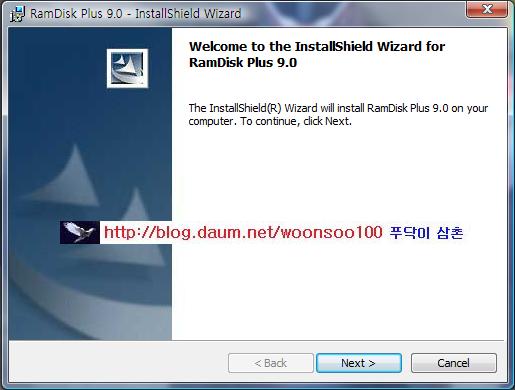
2. 합의 항목에 체크하고 다음 버튼을 누른다.
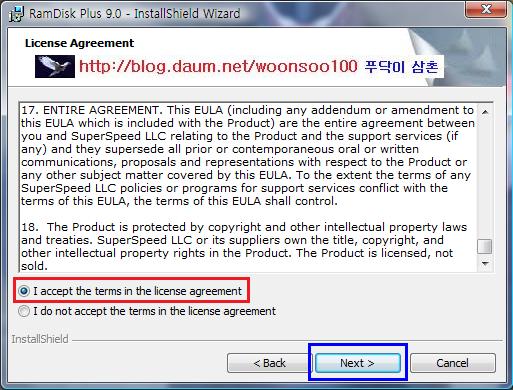
3. 동봉된 키젠을 이용해 이름과 등록 키를 입력 → 모든 사용자 항목에 체크하고 다음 버튼을 누른다.
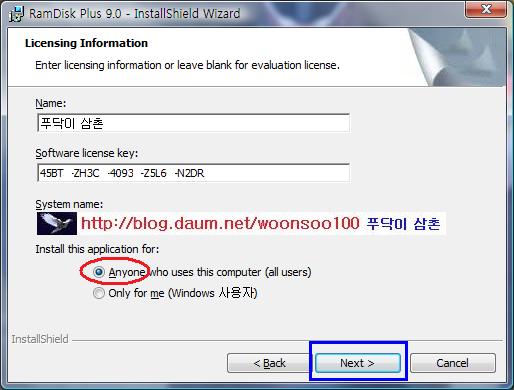
4. 설치 폴더를 지정하고 다음 버튼을 누른다.
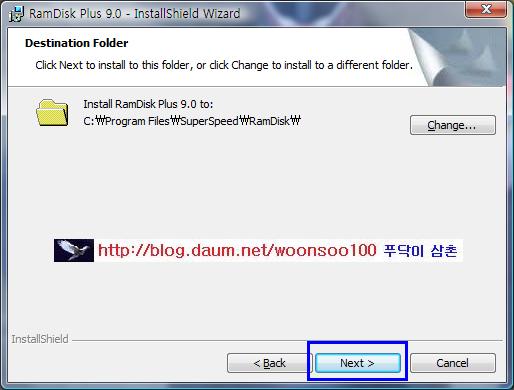
5. 설치 버튼을 눌러서 설치한다.
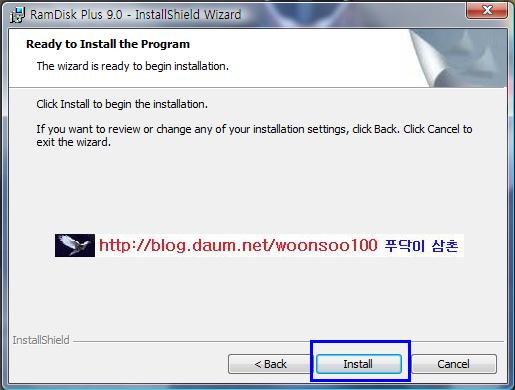
6. 끝 버튼을 눌러서 닫는다.
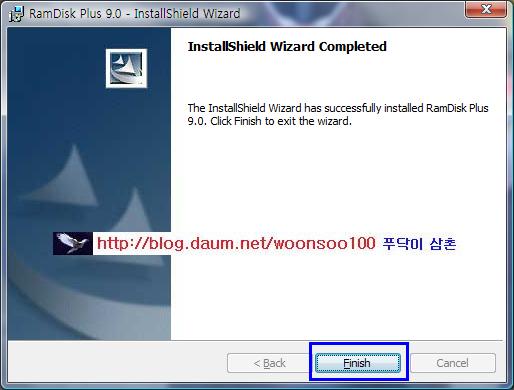
7. 시작 → 모든 프로그램 → SuperSpeed → RAM Disk 아이콘을 눌러서 "램 디스크 플러스 9.0"을 실행한다.
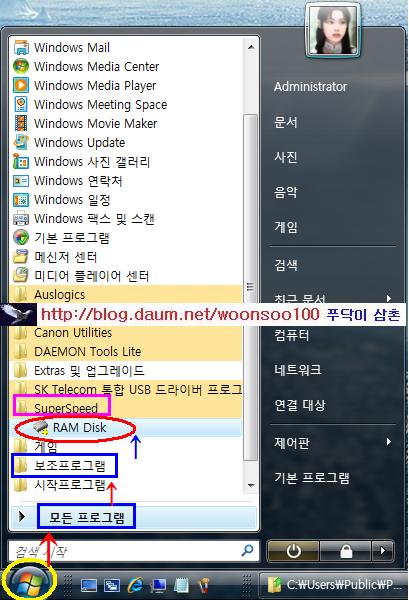
(윈도우 XP)
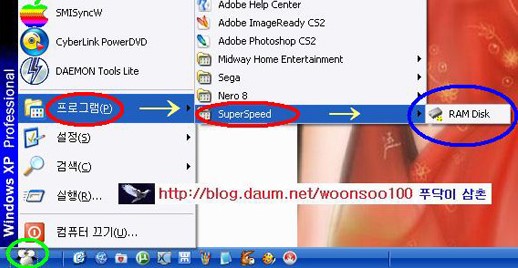
8. 등록 코드 키가 정품이면 +(Add)추가 아이콘이 활성화 된다.
Add 추가 아이콘이 비활성화 되어 있다면 열쇠 아이콘을 눌러서 정품 코드 키를 입력하여 활성화 시킨다.
+ 추가 버튼을 눌러서 램 디스크 만든다.
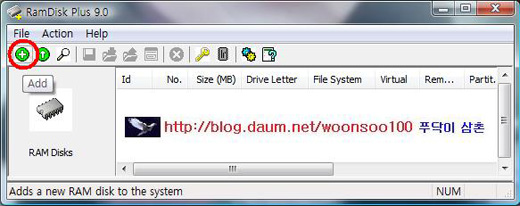
9. 다음 버튼을 누른다.
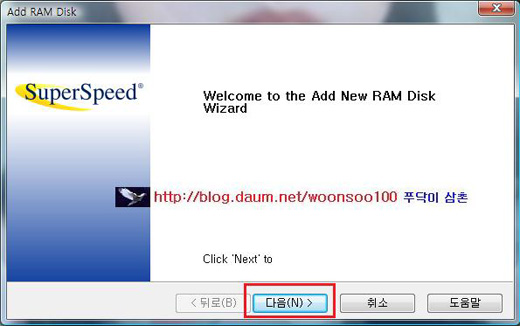
10. 램 디스크 크기 값을 정한다.
실제 메모리 크기와 사용자 PC 용도에 맞게 지정하고 → 다음 버튼을 누른다.
( 여기서는 가상 메모리(페이징 파일)를 쓰지(없음) 않고 P2P 공유를 실행 시키고
주로 3D 게임을 하기에 3GB 실제 메모리에 램 디스크를 512MB로 설정 함.)
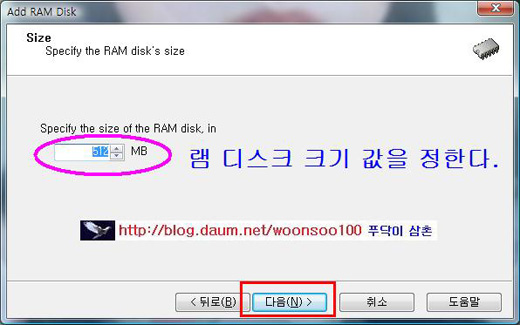
11. "Zero memory when removed or restored" 항목에 사용하려면 체크하고 다음 버튼을 누른다.
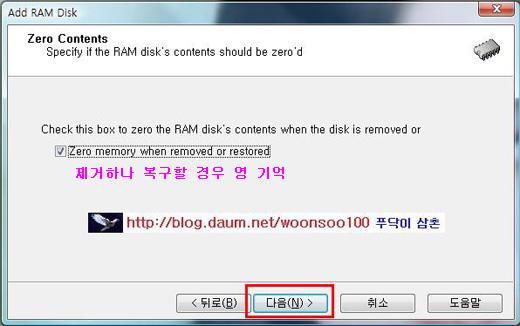
12. 램 디스크의 드라이브 문자를 정하는 것이다.
여기서는 안전하게 "Z" 로 했다. 드라이브 문자를 정하고 다음 버튼을 누른다.
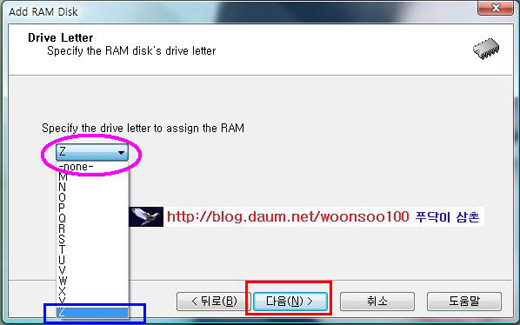
13. "포맷 형식"을 정하는 부분이다. 여기서는 "NTFS" 형식으로 정했다.
Create '\temp'folder (임시 폴더를 만든다.) 와
Compress file system (압축 파일 시스템)에 필요하면 체크하고 다음 버튼 누른다.
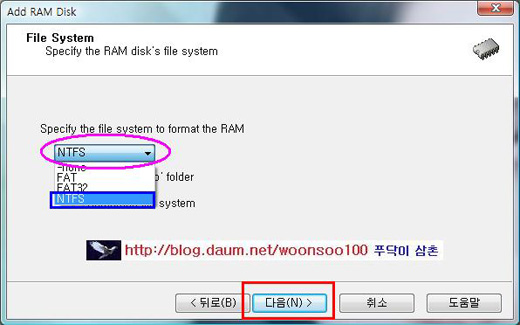
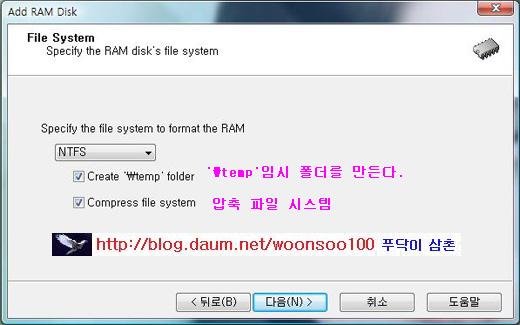
14. 아래 이미지를 참조하여 "Save at system shutdown" 항목에 체크 또는 비체크하고
다음 버튼을 누른다.
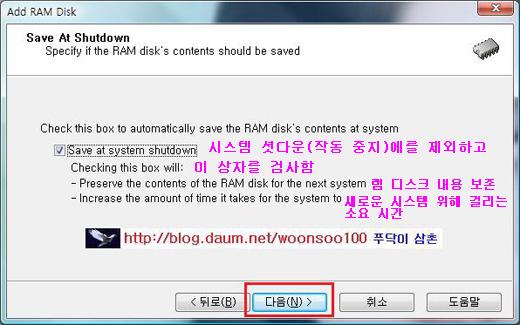
15. 모든 설정 항목에 표시된다. 수정 하려면 "뒤로" 버튼을 눌러서 수정하고
만족 한다면 "마침" 버튼을 눌러서 램 드라이브를 만든다.
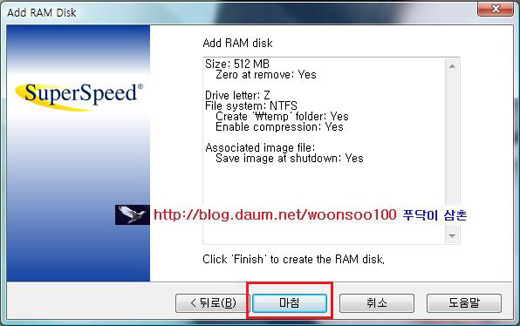
16. "램 디스크"의 포맷 형식과 할당 단위 크기를 지정하고 "포맷" 한다.
( 아래 ↓ 포맷 형식에 맞는 클러스터 크기 표를 참조. )
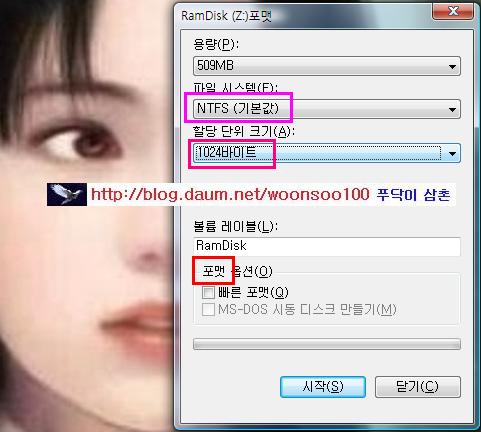
(파일 시스템에 형식에 ?는 볼륨 크기에 따른 클러스터(할당 단위 크기) 크기 권장 값)
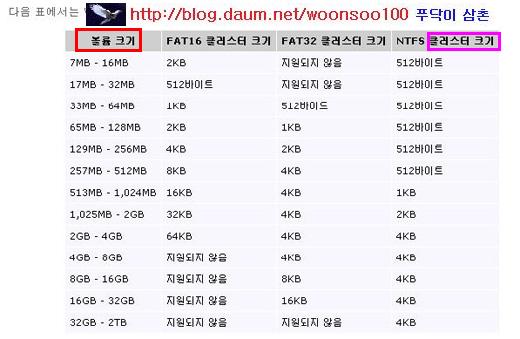
17. 램 드라이브가 만들어 졌다.
이제 인터넷 임시 폴더(Temporary Internet Files)나 임시 폴더(TEMP/TMP)로 또한
압축프로그램, 포토샵, 인코딩 프로그램 등의 응용 소프트웨어 임시 폴더로 쓰면 속도를 올릴 수 있다.
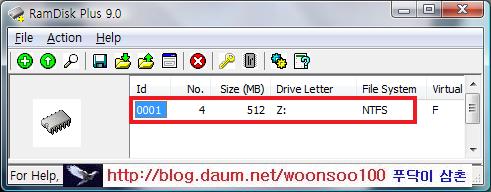
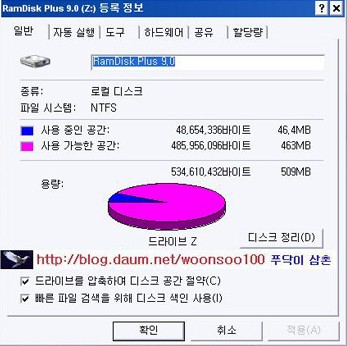
실제 메모리 용량별 가상 메모리 세팅용량
실제 메모리 용량 / 가상 메모리 용량 @ 2000 / XP / 2003 (32/64Bit)
128MB / 1024MB
256MB / 1024MB
512MB / 1024MB
1024MB / 512MB or 1024MB
(상황에 따라서 판단하여 적용)
2048MB / 512MB
4096MB / 512MB or OFF
(상황에 따라서 판단하여 적용)
8192MB / 512MB or OFF
(상황에 따라서 판단하여 적용)
실제 메모리 용량 / 가상 메모리 용량 @ Vista (32Bit)
512MB / 2048MB
1024MB / 1024MB or 2048MB
(상황에 따라서 판단하여 적용)
2048MB / 1024MB
4096MB / 512MB or OFF
(상황에 따라서 판단하여 적용)
실제 메모리 용량 / 가상 메모리 용량 @ Vista (64Bit)
512MB / 2048MB
1024MB / 1024MB or 2048MB
(상황에 따라서 판단하여 적용)
2048MB / 1024MB
4096MB / 512MB or OFF
(상황에 따라서 판단하여 적용)
8192MB / 512MB or OFF
(상황에 따라서 판단하여 적용)
* 참 조 : 윈도우 임시 폴더를 램 디스크에 두기
http://blog.daum.net/woonsoo100/12556815
램 디스크를 인터넷 임시 폴더로 쓰기
'Computing > Utility' 카테고리의 다른 글
| Super Speed RamDisk Plus v9.0.4.0 (8) | 2008.12.07 |
|---|---|
| SRS Audio Sandbox.v1.9.0.4 Kor (62) | 2008.12.05 |
| Advanced SystemCare Pro v3.0.0.586 (0) | 2008.11.30 |
| HD Tune Pro 3.10 with crack (6) | 2008.11.29 |
| Vista Manager 2.0.0 x86 & x64 with keygen (0) | 2008.11.26 |
| Easy CD-DA Extractor 12.0.0.1 Multilanguage_Portable (16) | 2008.11.21 |
| WinRAR 3.80 Final (0) | 2008.10.01 |
| CoreAVC Pro 1.8.0.0 (6) | 2008.09.03 |
| 뉴스 바다 v4.47 (0) | 2008.07.27 |
| Everest Ultimate Edition v4.50.1436 Beta (0) | 2008.07.16 |
 invalid-file
invalid-file


